ObjetStudioの閉じていない輪郭
検証は、ObjetStudioでモデルを処理するための重要なステップです。このルーチンは2つのことを行います。ソフトウェアはビルドトレイでモデルがオーバーラップしているかどうかをチェックし、モデルのビルドの整合性をチェックします。一般的な経験則では、モデルが検証に合格しない場合は印刷しません。
Objet Studioでモデルを処理するときにpolyjetユーザーが遭遇する一般的なエラーの1つは、「閉じていない輪郭が検出されました」エラーです。モデルがオレンジ色に変わり、ビルドの整合性の問題を示し、以下に示すようにポップアップが表示されます。
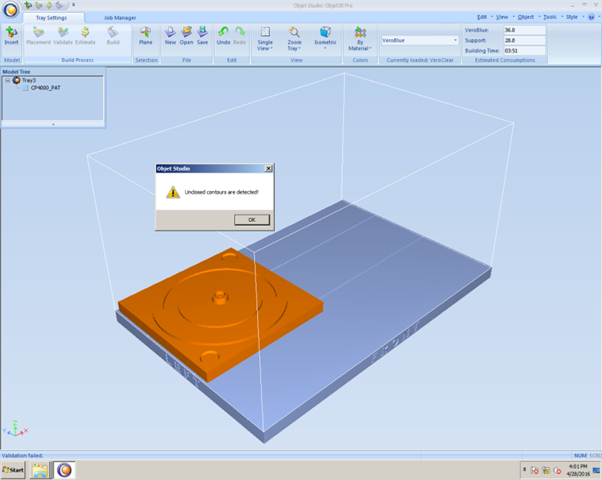
このエラーにはいくつかの原因が考えられます。ただし、私が最もよく目にするのは、CADで使用されているサーフェスがまだ表示されている場合です。 STLファイルの保存プロセス中にサーフェスがオンのままになっている場合、ObjetStudioの検証まで目に見えるエラーは表示されません。
最も簡単な修正方法は、CADモデルに戻り、Surface Bodiesフォルダーを見つけて、 HideまたはDeleteBody を選択することです。 、次にSTLを再保存します。
以下はSOLIDWORKSの例です。
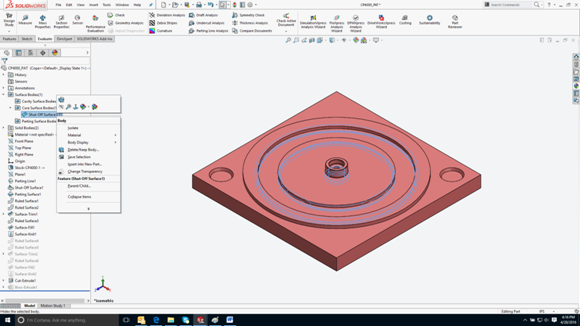
問題が解決しない場合は、テクニカルサポートに連絡して支援を求めてください。
タグ:輪郭、Objet Studio、PolyJet、Solidworks、テクニカルサポート
3Dプリント



